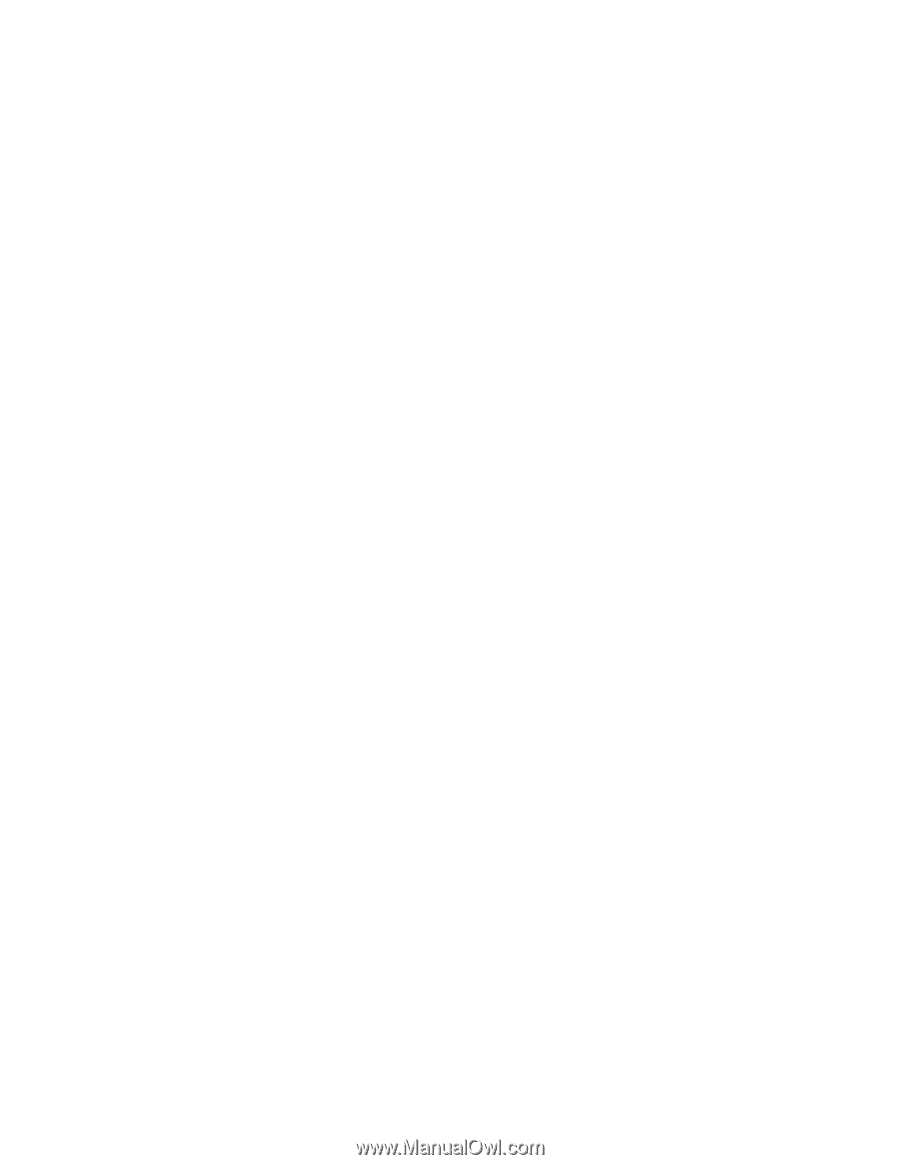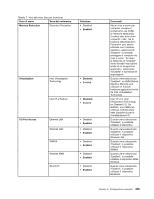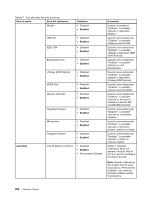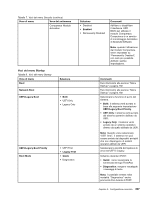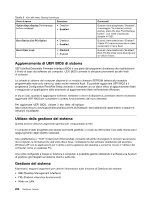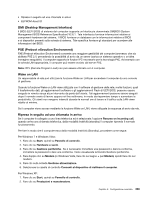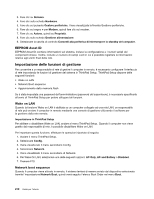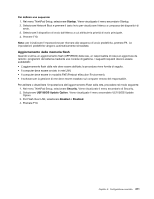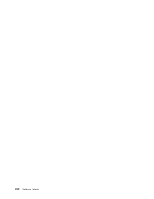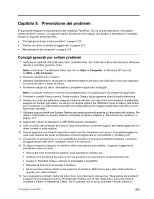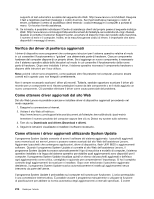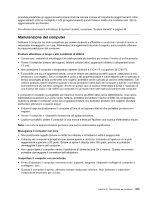Lenovo ThinkPad X220i (Italian) User Guide - Page 228
Impostazione delle funzioni di gestione, EEPROM Asset ID, Wake on LAN, Network boot sequence
 |
View all Lenovo ThinkPad X220i manuals
Add to My Manuals
Save this manual to your list of manuals |
Page 228 highlights
3. Fare clic su Sistema. 4. Fare clic sulla scheda Hardware. 5. Fare clic sul pulsante Gestore periferiche. Viene visualizzata la finestra Gestione periferiche. 6. Fare clic sul segno + per Modem, quindi fare clic sul modem. 7. Fare clic su Azione, quindi su Proprietà. 8. Fare clic sulla scheda Gestione alimentazione. 9. Selezionare la casella di controllo Consenti alla periferica di interrompere lo standby del computer. EEPROM Asset ID EEPROM Asset ID contiene informazioni sul sistema, incluso la configurazione e i numeri seriali dei componenti chiave. Inoltre, include un numero di campi vuoti in cui è possibile registrare le informazioni relative agli utenti finali della rete. Impostazione delle funzioni di gestione Per consentire a un responsabile di rete di gestire il computer in remoto, è necessario configurare l'interfaccia di rete impostando le funzioni di gestione del sistema in ThinkPad Setup. ThinkPad Setup dispone delle seguenti funzioni: • Wake on LAN • Network Boot sequence • Aggiornamento della memoria flash Se è stata impostata una password dell'amministratore (password del supervisore), è necessario specificarla all'avvio di ThinkPad Setup per potere utilizzare tali funzioni. Wake on LAN Quando la funzione Wake on LAN è abilitata su un computer collegato ad una rete LAN, un responsabile di rete può avviare il computer in remoto mediante una console di gestione utilizzando il software per la gestione della rete remota. Impostazione in ThinkPad Setup Per abilitare o disabilitare Wake on LAN, andare al menu ThinkPad Setup. Quando il computer non viene gestito dal responsabile di rete, è possibile disabilitare Wake on LAN. Per impostare questa funzione, effettuare le operazioni riportate di seguito: 1. Avviare il menu ThinkPad Setup. 2. Selezionare Config. 3. Viene visualizzato il menu secondario Config. 4. Selezionare Network. 5. Viene visualizzato il menu secondario di Network. 6. Per Wake On LAN, selezionare una delle seguenti opzioni: AC Only, AC and Battery o Disabled. 7. Premere F10. Network boot sequence Quando il computer viene attivato in remoto, il sistema tenterà di essere avviato dal dispositivo selezionato tramite l'impostazione Network Boot, quindi verrà seguito l'elenco Boot Order nel menu Boot. 210 Guida per l'utente